
В этом руководстве описаны функции iOS 8 для iPhone 4S / 5 / 5c / 5s / 6 и 6 Plus.
Получение музыки
Загрузить музыку и другие аудиоматериалы на iPhone можно несколькими способами:
- Приобретение музыки в iTunes Store. Перейдите в iTunes Store. При просмотре плейлистов и альбомов в разделе музыки коснитесь «Магазин». См. главу 22, iTunes Store.
- iCloud. Доступ ко всем мелодиям в iTunes независимо от того, с какого устройства они были куплены. Используйте iTunes Match, чтобы добавить музыку, импортированную с CD-дисков и из других источников. См. iCloud и iTunes Match.
- Семейный доступ. Чтобы загрузить песни, приобретенные другими членами семьи, зайдите в iTunes Store, коснитесь «Еще» > «Покупки» и выберите члена семьи. См.
Семейный доступ. - Синхронизация материалов с iTunes на компьютере. См. Синхронизация с iTunes.
ПРЕДУПРЕЖДЕНИЕ. Важные сведения о предупреждении потери слуха см. в разделе Важная информация по безопасности.
iTunes Radio
Радиостанции — хороший способ находить новую музыку среди многообразия жанров. Также можно создавать собственные станции на основе определенного исполнителя, жанра или даже песни. См. iCloud и iTunes Match.
Примечание. iTunes Radio может быть недоступно в некоторых регионах. Подробную информацию о iTunes Radio см. на веб-странице support.apple.com/kb/HT5848?viewlocale=ru_RU.
При выборе станции и воспроизведении песни на экране «Исполняется» отображается обложка альбома и элементы управления воспроизведением. Нажмите ![]() , чтобы больше узнать о станциях, создать новую станцию, настроить станцию или поделиться ею.
, чтобы больше узнать о станциях, создать новую станцию, настроить станцию или поделиться ею.
Создание собственной станции на основе определенного исполнителя, жанра или даже песни. Нажмите «Новая станция» на экране iTunes Radio. Выберите жанр или выполните поиск любимого исполнителя, песни или жанра. Также можно создать станцию с экрана «Исполняется», нажав кнопку «Создать».
Редактирование своих станций. Нажмите «Изменить». Можно добавлять или убирать исполнителей, песни и жанры, либо вообще удалить станцию.
Влияние на подбор последующих песен. На экране «Исполняется» коснитесь ![]() , затем коснитесь «Воспроизводить похожие» или «Никогда не играть эту песню». Также можно добавить песню в свой Список желаний iTunes.
, затем коснитесь «Воспроизводить похожие» или «Никогда не играть эту песню». Также можно добавить песню в свой Список желаний iTunes.
Переход к следующей песне. На экране «Исполняется» коснитесь ![]() . Можно пропускать только ограниченное количество песен в час.
. Можно пропускать только ограниченное количество песен в час.
Просмотр исполненных песен или списка желаний. Коснитесь «История», затем коснитесь «Исполненные» или «Список желаний». Вы можете покупать песни для добавления в медиатеку. Коснитесь песни, чтобы воспроизвести ее фрагмент.
Покупка песен для собственной медиатеки. На экране «Исполняется» коснитесь кнопки с ценой.
Как поделиться созданной станцией. На экране «Исполняется» коснитесь ![]() , затем коснитесь «Ссылка на станцию».
, затем коснитесь «Ссылка на станцию».
Просмотр и воспроизведение
Просмотр музыки по плейлистам, исполнителям, песням и другим категориям. Чтобы увидеть дополнительные параметры просмотра, коснитесь «Еще». Коснитесь песни, чтобы воспроизвести ее.
Аудиоматериалы можно слушать через встроенный динамик, обычные наушники, подключенные к гнезду наушников, или беспроводные стереонаушники Bluetooth, подключенные к iPhone. При подключении проводных или беспроводных наушников звук на встроенный динамик не подается.
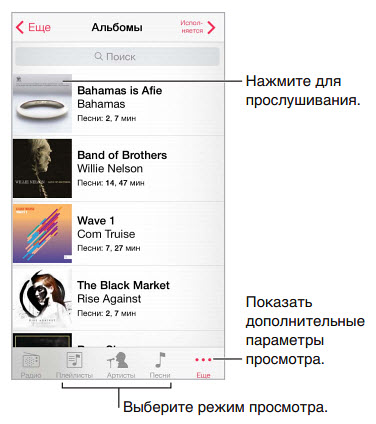
Надоело касаться «Еще»? Чтобы переупорядочить кнопки, коснитесь «Еще», коснитесь «Изменить» и перетяните нужную кнопку на место той, которую надо заменить.
На экране «Исполняется» отображаются воспроизводимая песня и элементы управления воспроизведением.

Переход к любому месту песни. Перетяните бегунок воспроизведения. Переместите палец вниз по экрану, чтобы снизить скорость прокрутки.
Перемешивание. Нажмите «Перемешать» на экране «Исполняется», чтобы воспроизводить мелодии в случайном порядке.
Просмотр всех дорожек альбома, содержащего текущую песню. Нажмите ![]() . Для воспроизведения дорожки коснитесь ее.
. Для воспроизведения дорожки коснитесь ее.
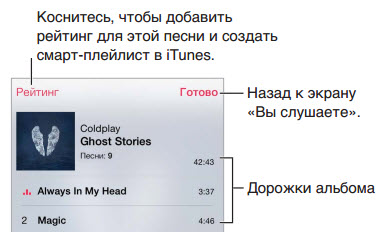
Поиск музыки. Во время просмотра материалов перетяните палец вниз для отображения поля поиска в верхней части экрана, затем введите текст для поиска. Поиск аудиоматериалов можно также выполнять с главного экрана. См. Поиск Spotlight.
Определение рейтинга песни для смарт-плейлистов в iTunes. Коснитесь экрана, чтобы появились точки рейтинга, и коснитесь нужной точки, чтобы назначить рейтинг.
Отображение текстов песен. Если к песне был добавлен текст, коснитесь обложки альбома, чтобы увидеть слова. Добавить слова можно в окне «Сведения» для данной песни в iTunes на компьютере, и затем синхронизировать песню на iPhone.
Отображение элементов управления воспроизведением музыки на заблокированном экране во время использования другой программы. Смахните вверх от нижнего края экрана, чтобы показать Пункт управления. См. Пункт управления.
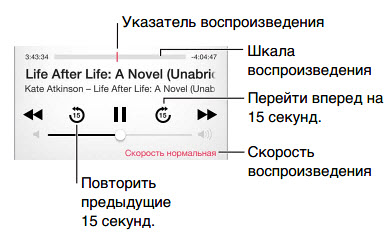
Воспроизведение музыки на стереосистеме AirPlay или Apple TV. Смахните вверх от нижнего края экрана, чтобы показать Пункт управления, затем коснитесь ![]() . См. Технология AirPlay.
. См. Технология AirPlay.
iCloud и iTunes Match
Служба iCloud обеспечивает доступ с любого Вашего устройства ко всей приобретенной в iTunes Store музыке. Значок ![]() показывает, какие композиции хранятся в iCloud. Достаточно коснуться песни, чтобы начать воспроизведение.
показывает, какие композиции хранятся в iCloud. Достаточно коснуться песни, чтобы начать воспроизведение.
Автоматическая загрузка музыки, приобретенной с другого устройства. Выберите «Настройки» > «iTunes и App Store», войдите, используя учетную запись Apple ID, и включите опцию «Музыка» в «Автоматических загрузках».
Загрузка музыки в случае путешествия, где сети Wi-Fi могут быть недоступны. Коснитесь ![]() рядом с песнями, которые планируете слушать. Можно загружать целые альбомы или плейлисты. Можно также загрузить покупки, сделанные в iTunes Store ранее. Для этого надо выбрать «Еще» > «Покупки» > «Музыка».
рядом с песнями, которые планируете слушать. Можно загружать целые альбомы или плейлисты. Можно также загрузить покупки, сделанные в iTunes Store ранее. Для этого надо выбрать «Еще» > «Покупки» > «Музыка».
Удаление загруженной песни. Смахните влево и коснитесь «Удалить». Песня будет удалена из памяти iPhone, но по-прежнему будет доступна в iCloud.
Просмотр только загруженной музыки. Выберите «Настройки» > «iTunes и App Store». В разделе «Показать все» отключите опцию «Музыка».
Подписка iTunes Match позволяет хранить в iCloud все Ваши композиции (до 25 000 песен), включая музыку, импортированную с CD-дисков.
Примечание. Функция iTunes Match может быть недоступна в некоторых регионах. См. веб-страницу support.apple.com/kb/HT5085?viewlocale=ru_RU.
Подписка на iTunes Match. Выберите «Настройки» > «iTunes и App Store» > «Подписка на iTunes Match». См. www.apple.com/ru/itunes/itunes-match.
Включение функции iTunes Match. Выберите «Настройки» > «iTunes и App Store». Зарегистрируйтесь, если Вы этого еще не сделали.
Обложка альбома
Поверните iPhone, чтобы увидеть обложки всех альбомов медиатеки.
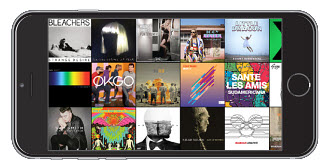
Смахните влево или вправо для просмотра других альбомов. Коснитесь альбома, чтобы увидеть песни в нем.
Аудиокниги
Когда начинается воспроизведение, на экране «Исполняется» отображаются элементы управления аудиокнигами и сведения о них.
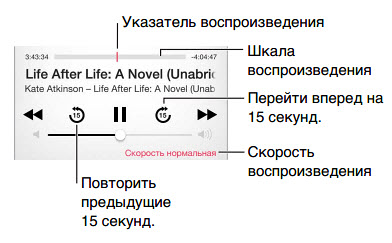
Плейлисты
Упорядочивание музыки с помощью плейлистов. Откройте плейлисты, коснитесь «Новый плейлист» в верхней части списка, затем введите название плейлиста. Нажмите , чтобы добавить песни и видеоматериалы.
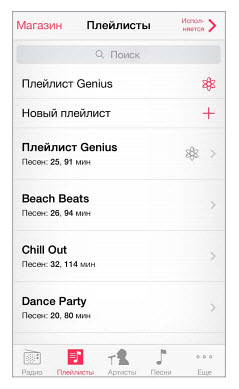
Редактирование плейлиста. Выберите плейлист, затем коснитесь «Изменить».
- Добавление песен. Нажмите +.
- Удаление песни. Коснитесь
 , затем коснитесь «Удалить». Удаление песни из плейлиста не приводит к ее удалению из iPhone.
, затем коснитесь «Удалить». Удаление песни из плейлиста не приводит к ее удалению из iPhone. - Изменение порядка песен. Перетяните
 .
.
Новые и измененные плейлисты копируются в медиатеку iTunes при следующей синхронизации iPhone с компьютером или через iCloud, если у Вас есть подписка на iTunes Match.
Очистка или удаление плейлиста, созданного на iPhone. Выберите плейлист и коснитесь «Очистить» или «Удалить».
Удаление песни из iPhone. Коснитесь «Песни», смахните по песне и коснитесь «Удалить».
Песня удаляется из iPhone, но остается в медиатеке iTunes на компьютере Mac или ПК с Windows либо в iCloud.
Genius — все для Вас
Плейлист Genius — это коллекция песен из Вашей медиатеки, которые хорошо сочетаются друг с другом. Genius является бесплатной службой, но для нее требуется учетная запись Apple ID.
Микс Genius — это подборка песен одного музыкального жанра, которая создается заново из Вашей медиатеки при каждом прослушивании микса.
Включение Genius. Выберите «Плейлисты» > «Плейлисты Genius» и коснитесь варианта «Включить Genius».
Просмотр и воспроизведение миксов Genius. Коснитесь «Genius» (если раздел «Genius» не виден, сначала коснитесь «Еще»). Смахните влево или вправо для доступа к другим миксам. Для воспроизведения микса коснитесь ![]() .
.
Создание плейлиста Genius. Откройте плейлисты, затем коснитесь «Плейлист Genius» и выберите песню. Также можно коснуться «Создать» на экране «Исполняется», затем коснуться «Плейлист Genius».
- Замена плейлиста с помощью другой песни. Нажмите «Новый» и выберите песню.
- Обновление плейлиста. Нажмите «Обновить».
- Сохранение плейлиста. Нажмите «Сохранить». Плейлист сохраняется под названием выбранной песни и отмечается
 .
.
При наличии подписки iTunes Match плейлисты Genius сохраняются в iCloud. Плейлисты Genius, созданные на iPhone, копируются на компьютер при синхронизации с iTunes.
Примечание. После синхронизации плейлиста Genius с iTunes его нельзя больше удалить непосредственно на iPhone. Для изменения названия плейлиста, отключения синхронизации и удаления плейлиста используйте iTunes.
Удаление сохраненного плейлиста Genius. Выберите плейлист Genius, затем коснитесь «Удалить».
Siri и голосовое управление
Для управления воспроизведением музыки можно использовать Siri или голосовое управление (iPhone 4s или новее). См. главу 4, Siri и Управление голосом.
Использование Siri или голосового управления. Нажмите и удерживайте кнопку «Домой».
- Воспроизведение или приостановка воспроизведения музыки. Произнесите «play» (играть) или «pause music» (приостановить музыку). Для приостановки воспроизведения произнесите «pause» (пауза), «pause music» (приостановить музыку) или «stop» (стоп). Можно также произнести «next song» (следующая песня) или «previous song» (предыдущая песня).
- Воспроизведение альбома, песен отдельного исполнителя или плейлиста. Произнесите «play» (играть), затем произнесите «album» (альбом), «artist» (артист) или «playlist» (плейлист), а затем — имя или название.
- Перемешивание текущего плейлиста. Произнесите «shuffle» (перемешать).
- Поиск информации о текущей песне. Произнесите «what’s playing» (что это играет) или «who sings this song» (кто поет эту песню), также можно спросить «who is this song by» (чья это песня).
- Использование Genius для воспроизведения похожих песен. Произнесите «Genius» или «play more songs like this» (еще похожие песни).
Домашняя коллекция
Домашняя коллекция позволяет воспроизводить музыку, фильмы и телешоу из медиатеки iTunes на Вашем компьютере Mac или ПК с Windows. iPhone и компьютер должны быть подключены к одной и той же сети Wi-Fi.
Примечание. Для работы Домашней коллекции нужна программа iTunes версии 10.2 или более новой, которая доступна на веб-странице www.itunes.com/ru/download/. Бонусные материалы, такие как буклеты и материалы iTunes Extras, нельзя экспортировать на другое устройство.
Воспроизведение музыки из медиатеки iTunes на iPhone.
- На компьютере в программе iTunes выберите «Файл» > «Домашняя коллекция» > «Включить Домашнюю коллекцию». Войдите в систему, затем нажмите «Создать Домашнюю коллекцию».
- На iPhone выберите «Настройки» > «Музыка», затем войдите в систему Домашней коллекции с использованием того же Apple ID и пароля.
- В разделе «Музыка» коснитесь «Еще», выберите «Общие» и выберите медиатеку на своем компьютере.
Возврат к материалам на iPhone. Нажмите «Общие» и выберите «iPhone».
Настройки программы «Музыка»
Выберите «Настройки» > «Музыка», чтобы настроить описанные ниже параметры программы «Музыка».
- Проверка звука (чтобы нормализовать уровень громкости аудиоматериалов).
- Эквалайзер.
Примечание. Настройки эквалайзера влияют на вывод звука, в том числе вывод через разъем наушников и AirPlay. (Настройки эквалайзера обычно применяются к музыке,
воспроизводимой с помощью программы «Музыка».)
Настройка «Поздняя ночь» сжимает динамический диапазон выхода звука, уменьшает громкость громких участков и увеличивает громкость тихих участков. Эту настройку можно использовать для прослушивания музыки в самолете и другой шумной обстановке. (Настройки «Поздняя ночь» применяются ко всем материалам — и видео, и музыке.)
- Группирование по исполнителю альбома.
- Ограничение громкости.
Примечание. В некоторых странах Европейского союза на iPhone может появляться предупреждение, если громкость превышает установленные в ЕС нормы безопасности для слуха. Чтобы установить громкость выше этого уровня, возможно, понадобится отпустить на непродолжительное время кнопку громкости. Чтобы ограничить максимально возможную громкость гарнитуры до этого уровня, выберите «Настройки > «Музыка» > «Огранич. громкости», затем включите параметр «Огранич. громкости (ЕС)». Чтобы запретить изменять ограничение громкости, выберите «Настройки» > «Общие» > «Ограничения».
Ограничение доступа к изменению предела громкости. Выберите «Настройки» > «Основные» > «Ограничения» > «Ограничение громкости», затем коснитесь «Запретить
изменения».
Источник: manuals.info.apple.com